El complemento de Adobe Flash Player es bastante necesario para ver la mayoría de los videos y contenidos de medios enriquecidos disponibles en la web. Si bien una pequeña cantidad de videos en servicios de transmisión de video como YouTube se reproducirá usando HTML5 en navegadores compatibles, el número es bastante pequeño.
Windows 8 y versiones superiores de Windows se envían con Adobe Flash Player para el navegador Internet Explorer. Es decir, no es necesario instalar manualmente Adobe Flash en Windows 8, Windows 8.1 o Windows 10 para ver contenidos Flash en el navegador Internet Explorer. Sin embargo, es posible que deba actualizar Flash Player a la última versión para poder ver videos y otros contenidos multimedia enriquecidos.
En Windows 7, Windows 8 o Windows 10, si no puede ver videos con Internet Explorer y está seguro de que Flash Player está instalado, podría deberse a que Flash Player está deshabilitado en la configuración del navegador.
Para habilitar Flash Player
Paso 1: Abra el navegador Internet Explorer, haga clic en el pequeño Herramientas (Icono de engranaje) ubicado en la parte superior derecha del navegador (justo debajo de los botones de subtítulos) y luego haga clic en Administrar complementos opción para abrir el cuadro de diálogo Administrar complementos.
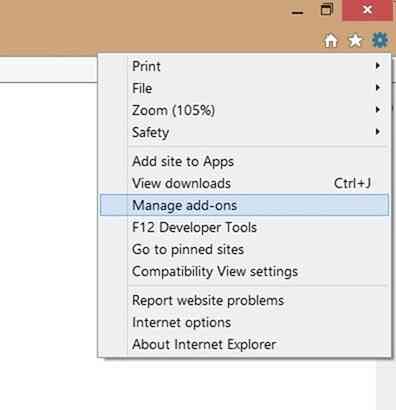
Paso 2: Aquí, en el panel izquierdo, haga clic en Barras de herramientas y extensiones para ver todas las barras de herramientas y extensiones instaladas en el lado derecho.
Paso 3: Busque la entrada nombrada Objeto Flash de Onda de Choque, botón derecho del ratón en el mismo, y luego haga clic en Permitir botón para habilitar Flash Player.
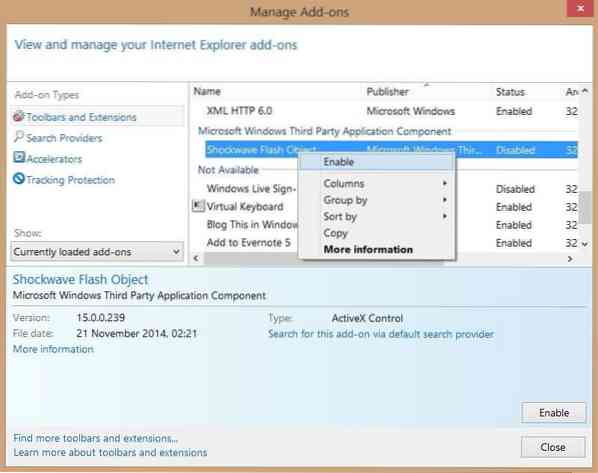
Paso 4: Cierre el cuadro de diálogo Administrar complementos y luego Reanudar su navegador Internet Explorer para habilitar Adobe Flash Player. Eso es!
Para comprobar si Flash Player está instalado y habilitado
Paso 1: Visite esta página de Adobe en su Internet Explorer.
Paso 2: Desplácese hacia abajo en la página para ver la siguiente animación y confirme que Adobe Flash Player esté instalado y funcionando bien. Y si la animación no funciona, asegúrese de que la versión instalada de Flash sea la última versión.
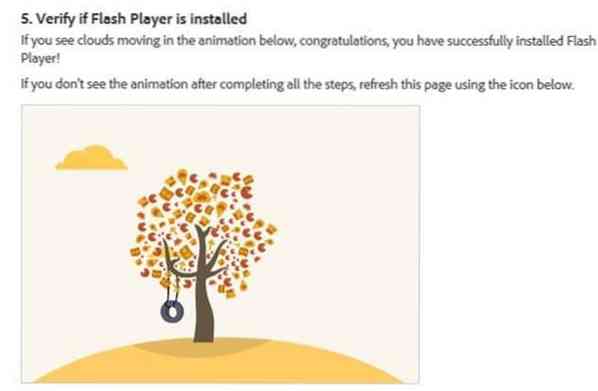
Si aún tiene problemas, intente deshabilitar los controles ActiveX.
Para deshabilitar los controles ActiveX
Paso 1: Abra Internet Explorer, haga clic en Herramientas menú (presione la tecla Alt si no puede ver los menús) y luego haga clic en opciones de Internet.
Paso 2: Cambie al Seguridad pestaña.
Paso 3: Haga clic en el Internet icono. Debajo Nivel de seguridad para esta zona, hacer clic Nivel personalizado para abrir el cuadro de diálogo Configuración de seguridad - Zona de Internet.
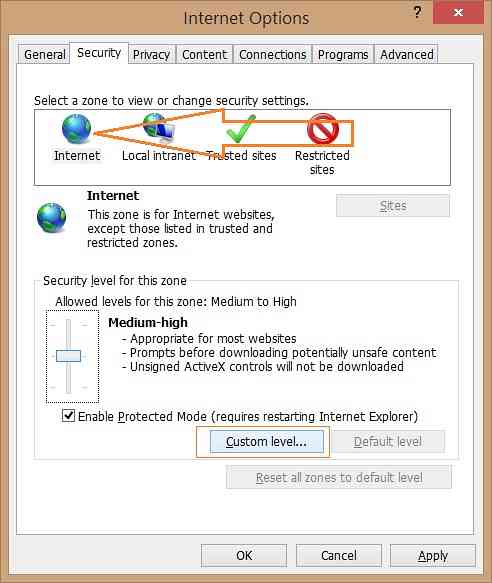
Paso 4: Desplácese hacia abajo para ver Controles y complementos ActiveX. Cambio Permitir filtrado de ActiveX a Desactivar, haga clic en el botón Aceptar y, a continuación, haga clic en el botón Sí cuando vea el mensaje de confirmación "¿Está seguro de que desea cambiar la configuración de esta zona?". Finalmente, haga clic en el botón Aplicar.
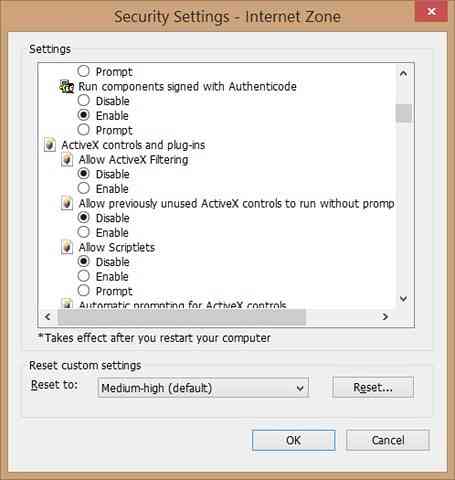
Eso es!
 Phenquestions
Phenquestions


